Al giorno d’oggi è sempre più frequente acquistare ed utilizzare dei dispositivi smart in grado di facilitare e rendere più divertente la vita domestica degli utenti. Uno dei dispositivi più utilizzati ed amati è proprio Amazon Echo, un dispositivo che, collaborando con l’assistente vocale Alexa permette all’utente di svolgere tantissime operazioni. Tra i tanti vantaggi offerti da Amazon Echo, troviamo anche quelli relativi all’ambito audio. Infatti, nel caso non lo sapeste, è possibile usare Alexa come una cassa per il PC. La procedura non è affatto difficile, in quanto si tratta solamente di seguire alcuni semplici passaggi che troverete nel corso della guida.
Come usare Alexa come cassa PC
Se intendete utilizzare Alexa come cassa per un PC, sappiate che la procedura è molto semplice e si differenzia leggermente in base al sistema operativo utilizzato.
Windows
Se utilizzate un PC Windows potrete facilmente collegare il dispositivo di casa Amazon in due modi.
Per collegare il dispositivo come una cassa Bluetooth:
- Aprite le Impostazioni di Windows
- Proseguite su Dispositivi, poi su Bluetooth e altri dispositivi
- Dopo aver attivato il Bluetooth, attivate la modalità di pairing sul dispositivo Echo (basterà pronunciare “Alexa, attiva il Bluetooth“)
- Cliccate poi su Aggiungi dispositivo Bluetooth o di altro tipo
- Selezionate Bluetooth e individuate il dispositivo da connettere
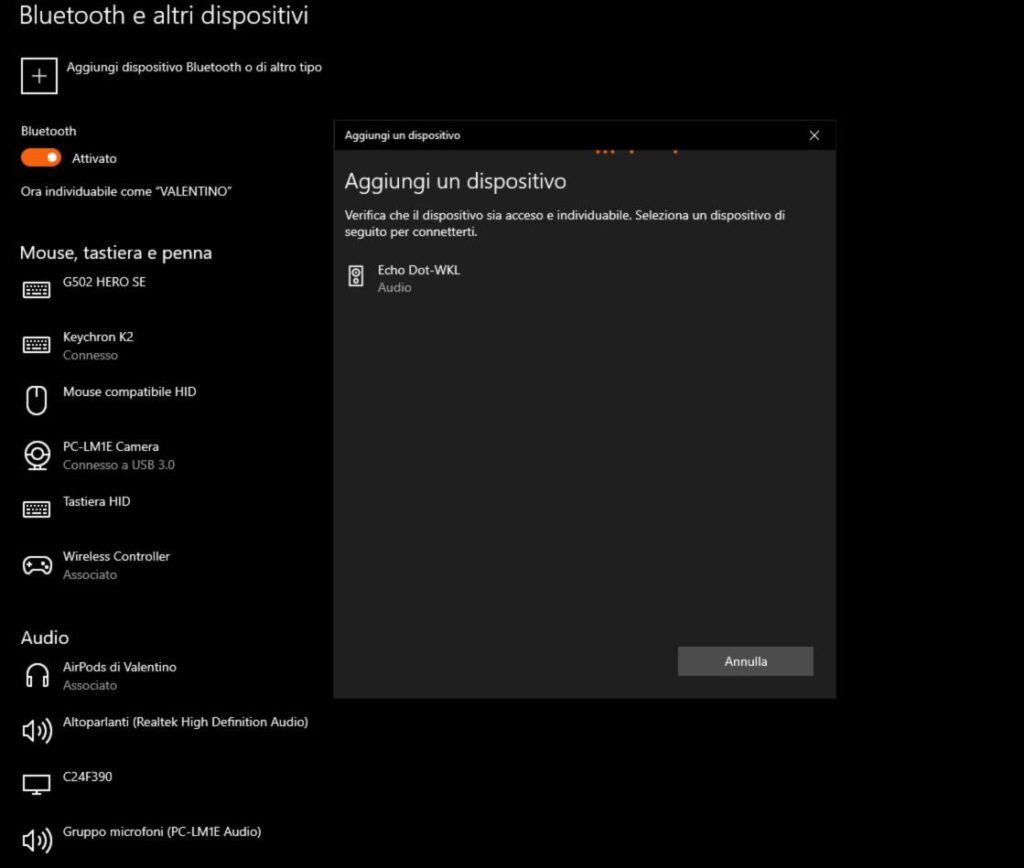
Una volta associato il dispositivo al PC, per connetterli/disconnetterli non dovrete fare altro che pronunciare “Alexa, connetti (o disconnetti) Bluetooth“.
Nello sfortunato caso in cui il PC non dovesse rilevare il dispositivo di casa Amazon potrete risolvere il problema nel seguente modo:
- Aprite l’app Amazon Alexa (disponibile per Android/iOS)
- Proseguite all’interno della sezione Dispositivi, poi su Echo & Alexa
- Selezionate il dispositivo di vostro interesse, poi premete su Dispositivi Bluetooth
- Selezionate, infine, il vostro PC per connetterlo
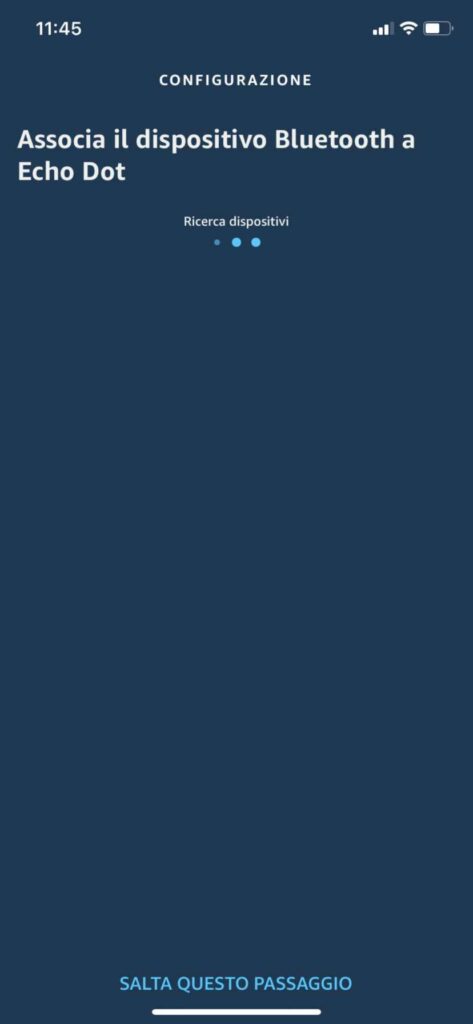
Se, invece, il vostro PC non dovesse disporre del Bluetooth o desiderate collegare il dispositivo di casa Amazon in maniera tradizionale, potrete semplicemente acquistare (nel caso non lo aveste) un cavo audio stereo da 3.5 mm.
[amazon box=”B01I0SI1SG” template=”list”]
[amazon box=”B01KZC1EAW” template=”list”]
Ponete attenzione, tuttavia, al modello di Echo che disponete: infatti, solo alcuni dispositivi sono dotati di un’entrata audio (Amazon Echo dalla 3ª generazione in poi e Amazon Echo Plus).
Inoltre, una volta associato Alexa al vostro PC, è bene sapere che non è possibile comandare le funzionalità di quest’ultimo, ma l’unica cosa che si può fare è gestire la riproduzione multimediale (come, ad esempio, mettere in pausa la riproduzione)
macOS
Anche su macOS risulta davvero semplice utilizzare Alexa come una cassa (Bluetooth o tradizionale).
- Cliccate, quindi, su Preferenze di sistema (l’icona a forma di ingranaggio presente nel Dock)
- Proseguite su Bluetooth (attivatelo se necessario)
- Attivate il Bluetooth su Alexa (pronunciando “Alexa, attiva il Bluetooth“)
- Cliccate su Connetti dopo aver individuato e selezionato il dispositivo di casa Amazon
Anche in questo caso potrete facilmente connettere e disconnettere Alexa dal vostro PC pronunciando “Alexa, connetti/disconnetti Bluetooth“.
Nel caso in cui voleste collegare il dispositivo di casa Amazon in maniera tradizionale, vi basterà acquistare un cavo audio stereo da 3.5 mm (ammesso che il dispositivo Amazon Echo abbia un ingresso di entrata audio compatibile). Dovrete, infatti, porre attenzione al modello del dispositivo in vostro possesso, come spiegato nel capitolo precedente riguardante Windows.
[amazon box=”B01I0SI1SG” template=”list”]
[amazon box=”B01KZC1EAW” template=”list”]
Dubbi o problemi? Vi aiutiamo noi
Puoi scoprire contenuti esclusivi ed ottenere supporto seguendo i canali Youtube, TikTok o Instagram del nostro fondatore Gaetano Abatemarco. Se hai Telegram vuoi rimanere sempre aggiornato, iscriviti al nostro canale Telegram.














